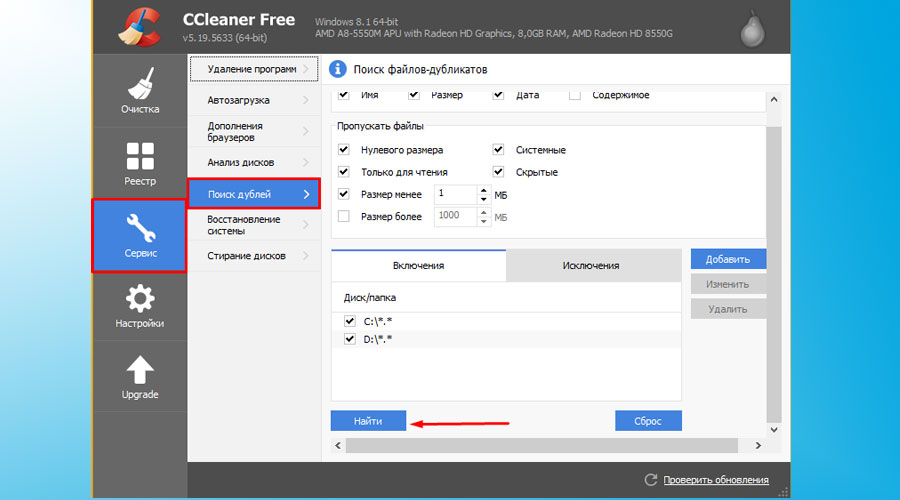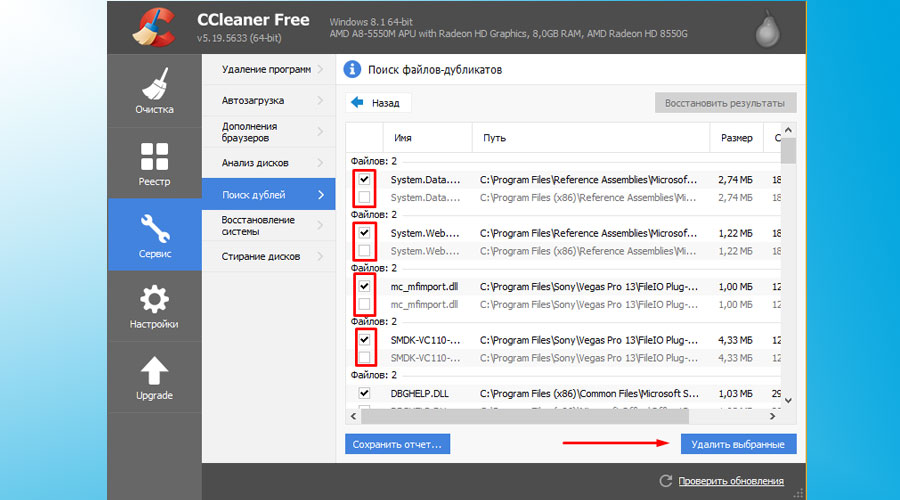Можно ли удалять файлы дубликаты в CCleaner
Одним из самых популярных приложений, позволяющим очищать операционную систему от разных ненужных файлов, является CCleaner. Данная утилита на официальном сайте доступна бесплатно для многих ОС. Она отличается простотой использования. Поэтому ее выбирают даже неопытные пользователи. Однако многие из них интересуются, можно ли удалять файлы дубликаты в CCleaner?
Ответ на этот вопрос будет положительным, если человек установит данный софт, начиная с четвертой версии. Ликвидация дублей – это довольно новая функция, представляющая собою полезную опцию, так как она позволяет ускорить работу устройства. Это связано с тем, что благодаря ей будет очищен системный диск от дублирующей информации, которая всегда занимает драгоценное место.
Совет! Владельцам персональных компьютеров и не только нужно, прежде всего, обратить внимание, какая версия программки установлена. Если она уже устарела, тогда рекомендуется ее просто обновить.
Как выполняется удаление дублирующие информации в CCleaner
Прежде всего, нужно скачать и установить лучше всего последнюю версию софта. Для этого идеально подходит официальный ресурс. В этом случае пользователь может не волноваться за безопасность устройства, так как в него не попадет никаких вирусов и шпионского программного обеспечение. После этого выполняются следующие операции:
- Запускается утилита;
- Открывается раздел «Сервис»;
- Выбирается «Поиск Дублей»;
- Отмечаются галочками пункты, благодаря которым будут установлены критерии поиска. Это выполняется в основном окне программки с правой стороны.
Примечание! Кнопка «Добавить» позволяет осуществить поиск только в какой-нибудь одной папке, которая расположена на системном диске. Ее выбор осуществляется в отдельном окне. Еще здесь же имеется возможность указать конкретный вид расширения. Кроме того, имеется вкладка под названием «Исключения». Она позволяет обозначить папки, которые нельзя затрагивать во время использования функции по нахождению дублирующей информации.
После установки всех необходимых параметров выполняется клик по кнопке «Найти», расположенной с левой стороны в нижней части окна. По завершении в автоматическом режиме поиска рекомендуется посмотреть результаты. Они будут отображаться в основном окошке. Здесь пользователь увидит как имена файлов, так и их адреса. При этом у него имеется возможность выполнить сохранение отчета в текстовом формате. Для этого ему нужно нажать «Сохранить отчет…», выбрав папку, где будет размещена информация.
Все файлы, которые найдет CCleaner, располагаются попарно. Человеку нужно выделить те из них, от которых он хочет избавиться. После этого ему останется кликнуть по клавише «Удалить выбранные».